- iTunes è un ottimo lettore multimediale e software di gestione dei dispositivi per dispositivi iOS.
- Sfortunatamente, molti utenti hanno segnalato gli errori 42110 e 14 di iTunes e oggi ti mostreremo come risolverli.
- Ci sono vari errori di iTunes che possono apparire e per ulteriori informazioni utili, visita il nostro Sezione iTunes.
- Per ulteriori guide relative al Mac, ti suggeriamo di visitare il nostro Hub Mac.

Molti errori e problemi sono causati da un sistema disordinato. Pulirà e ottimizzerà il tuo sistema. Scaricalo ora e rendi il tuo Mac OS più veloce in soli tre semplici passaggi:
- Scarica e installa la lavatrice X9.
- Attendi che avvii una scansione automatica per trovare i problemi di Mac OS.
- Clic Pulito per sbarazzarsi di tutti i possibili problemi.
- Lavatrice X9 è stata scaricata da 0 lettori questo mese.
iTunes è un'ottima applicazione multimediale, ma alcuni utenti hanno segnalato di aver riscontrato l'errore 42110 e 14 di iTunes.
Questi errori possono impedirti di scaricare musica e altri contenuti multimediali, quindi nell'articolo di oggi ti mostreremo come risolverli correttamente.
Come posso correggere l'errore 42110 e 14 di iTunes?
1. Aggiorna iTunes
- Apri il App Store.
- Vai a Aggiornamenti sezione.
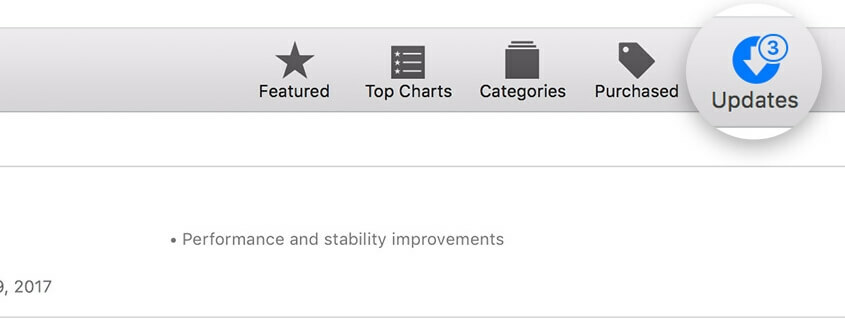
- Se sono disponibili aggiornamenti di iTunes, fai clic su Installare pulsante accanto a loro.
2. Esegui iTunes come amministratore
- Fare clic con il tasto destro del mouse su collegamento iTunes.
- Scegliere Esegui come amministratore.
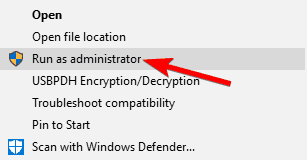
Se questo metodo funziona, dovrai ripetere questa procedura ogni volta, oppure puoi impostare iTunes in modo che si avvii sempre con i privilegi di amministratore procedendo come segue:
- Fai clic con il pulsante destro del mouse sul collegamento iTunes e scegli Proprietà dal menù.
- Vai a Compatibilità scheda.
- Dai un'occhiata Esegui questo programma come amministratore opzione e fare clic su Applicare e ok.
Tieni presente che questa soluzione si applica solo alla piattaforma Windows.
3. Rimuovere la directory delle informazioni di SC
- Chiudi iTunes completamente.
- stampa Tasto Windows + R ed entra
%ProgramData%Apple ComputeriTunese premi accedere.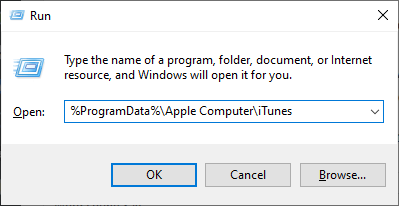
- Trova il Informazioni su SC directory e rimuoverne il contenuto.
- Riavvia il computer e riavvia iTunes.
Per Mac:
- Vicino iTunes.
- Apri Finder e seleziona Vai > Vai alla cartella.
- genere
/Users/Shared/SC Informazionie premi accedere. - Ora elimina tutto all'interno del Informazioni su SC directory.
Dopo averlo fatto, gli errori 42110 e 14 scompariranno.
4. Controlla il tuo cavo USB
- Assicurati che il cavo USB non sia danneggiato.
- Prova a utilizzare una porta USB diversa.
- Collega il tuo dispositivo iOS utilizzando un cavo certificato Apple diverso.
- Se tutto il resto fallisce, prova a connettere il tuo dispositivo a un altro computer.
Gli errori 42110 e 14 di iTunes possono essere problematici e impedirti di scaricare contenuti multimediali, ma si spera che tu sia riuscito a risolverli utilizzando le nostre soluzioni.

Hai ancora problemi con il tuo Mac OS?
Risolvili con questo strumento:
- Scarica e installa ora Lavatrice X9 dal sito ufficiale
- Attendi l'avvio di una scansione automatica e individua i problemi.
- Clic Pulito per iniziare a ottimizzare il tuo Mac OS per un'esperienza migliore.
Restoro è stato scaricato da 0 lettori questo mese.


